Îmbunătățiți sunetul pe telefonul smartphone. Cum de a îmbunătăți sunetul pe un laptop: instrucțiuni detaliate
- Ce este ViPER4Windows?
- Cum de a îmbunătăți sunetul cu ViPER4Windows?
- Cum să fii cu căștile plug-in
- Ce altceva poți să faci
- Ferestre încorporate
- Software special
Dacă aveți un card de sunet slab sau căști nu o calitate mai bună , este posibil, cu ajutorul unui software special, să îmbunătățiți calitatea sunetului pe un computer sau laptop fără costuri monetare.
În acest articol vom discuta despre îmbunătățirea sunetului pe un computer Windows utilizând programul ViPER4Windows. Cu acest program puteți îmbunătăți profunzimea și claritatea sunetului, precum și creșterea intensității basului. Toate acestea se pot face fără interferențe și distorsiuni ale sunetului.
Ce este ViPER4Windows?
Programele de îmbunătățire a calității sunetului, de regulă, au o reputație foarte proastă - faptul că nu există miracole și, cu ajutorul software-ului, brusc nu vom auzi pe cartelele audio sau căștile încorporate de pe telefonul care calitatea sunetului va încânta iubitul muzicii. Cu toate acestea, aceasta nu înseamnă că, pentru o îmbunătățire mică, dar mai degrabă semnificativă, trebuie să luăm imediat un portofel - acest lucru se poate face folosind programul.
Unul dintre ele cele mai bune programe pentru a îmbunătăți calitatea sunetului, în special pentru Android, este ViPER. Cu toate acestea, nu toată lumea știe că ViPER este, de asemenea, disponibil pentru computerele și laptopurile cu Windows.
Software-ul ViPER este utilizat pentru a îmbunătăți calitatea sunetului pe diferite dispozitive și sisteme. Desigur, cea mai populară opțiune este ViPER4Android, adică ViPER pentru Android. Este software-ul este gratuit pentru a fi descărcat și este foarte popular, în principal pentru că de fapt oferă rezultate pozitive - îl puteți folosi pentru a amplifica basul, a clarifica sunetul, a edita egalizatorul, a porni alinierea sunetului etc. Versiunea Windows este mai puțin cunoscută, dar funcționează la fel de bine.
Spre deosebire de software-ul oferit de producător pentru căști sau plăci de sunet, ViPER4Windows introduce efecte care nu sunt suprapuse artificial pe sunet. Pentru a funcționa corect, trebuie să instalați programul împreună cu driverele.
Cum de a îmbunătăți sunetul cu ViPER4Windows?
Acum ne îndreptăm direct spre instrucțiunile în sine - cum să îmbunătățiți sunetul pe un laptop sau pe computer folosind programul. Din fericire, acest lucru nu este dificil. Mai întâi, descărcați software-ul și instalați-l pe computer.
După finalizarea instalării, va trebui să selectați un dispozitiv care să îmbunătățească calitatea sunetului programului ViPER4Windows. Alegeți din listă dispozitiv de sunet implicit pe care îl utilizați. În cazul meu, acesta este un set de căști Creative - cu toate acestea, dacă utilizați doar placa de sunet încorporată, atunci cel mai probabil veți avea elementul "Difuzoare" de la Realtek HD Audio.
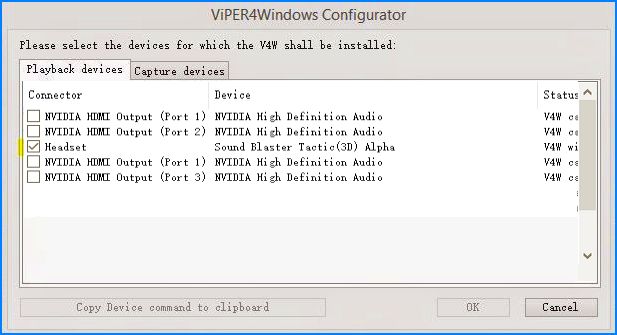
Dacă nu știți ce dispozitiv de redare a sunetului este atribuit în mod prestabilit, faceți clic dreapta pe pictograma difuzorului de pe panou Tastele Windows și selectați "Dispozitive de redare". În lista de dispozitive, verificați ce este indicat implicit - aici veți găsi tipul de dispozitiv (de exemplu, Difuzoare) și numele (de exemplu, Realtek HD Audio). Când știți deja ce dispozitiv este utilizat pentru redare, selectați-l în fereastra programului. Apoi vi se va cere să reporniți computerul.
După repornirea sistemului, mergeți la meniul Start și selectați ViPER4Windows. O fereastră de program va apărea cu toate opțiunile disponibile. Mai întâi, trebuie să activați lucrarea utilizând comanda de putere din partea stângă. După activare, puteți utiliza alte funcții.
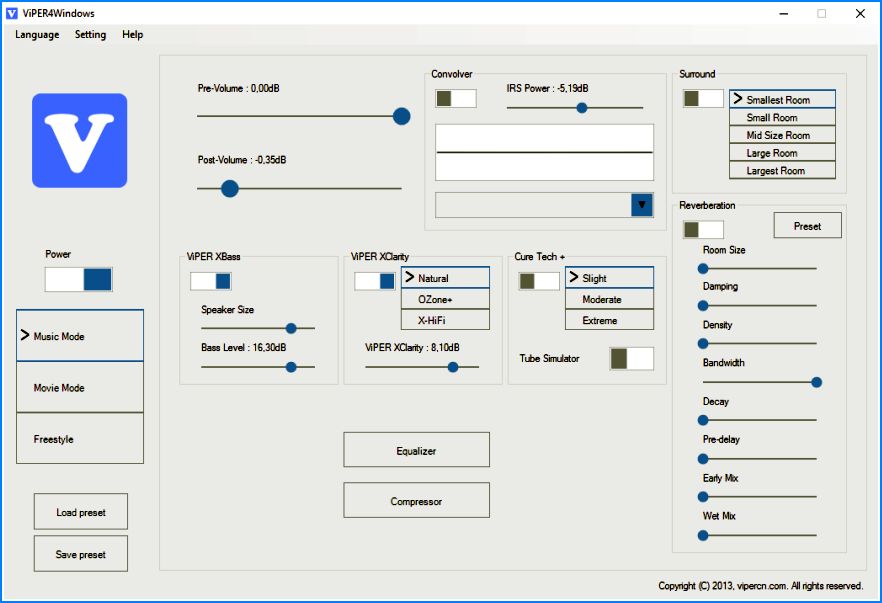
Sunt disponibile trei opțiuni care pot fi activate - Mod muzical (modul muzical), Mod film (mod video) și Freestyle (general). În fiecare mod veți găsi diverse setări ale funcțiilor disponibile.
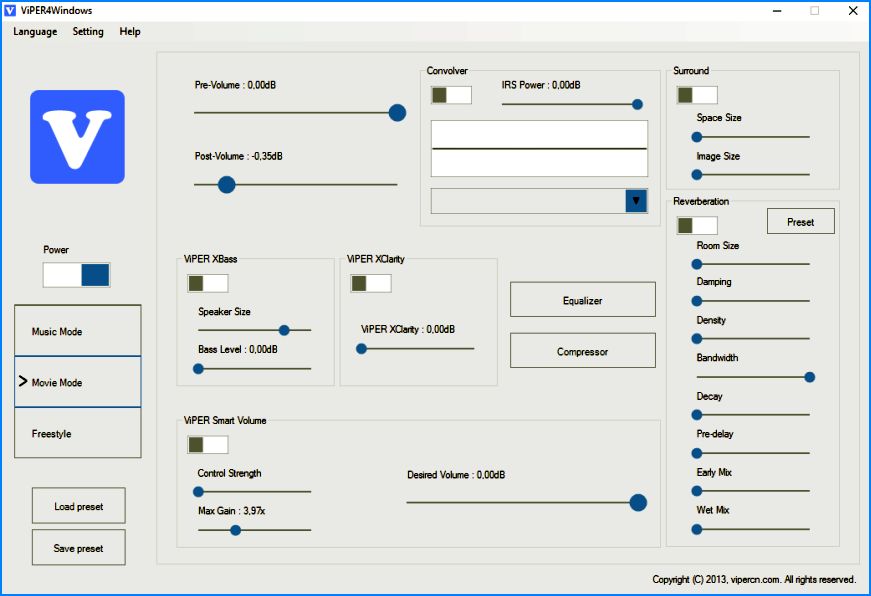
Printre opțiunile disponibile:
- ViPER XBass - amplificare naturală a basului;
- ViPER XClarity - clarificarea sunetului natural;
- ViPER Cure Tech + - protecție pentru lungă ascultare a muzicii;
- Surround - mai multe moduri de sunet surround;
- Egalizator - un egalizator cu mai multe scheme gata făcute;
Compresor de zgomot; - Volum inteligent - egalizare volum automat (util pentru video).
Toate aceste opțiuni pot fi personalizate în funcție de preferințele dvs. Cea mai bună reproducere a calității poate fi obținută prin îmbunătățirea basului și curățarea sunetului. În orice moment, puteți porni / opri programul utilizând comutatorul "Power", astfel încât să puteți verifica ce diferență există înainte și după instalarea îmbunătățirilor.
Desigur, toate cele trei moduri (muzică, video și general) vă permit să setați setări separate pentru fiecare formă de ascultare. Mai mult decât atât, toate setările pot fi salvate ca fișier (Save preset) și apoi încărcate (încărcare prestabilită).
Primul nostru sfat va părea ciudat: puneți-vă căștile și porniți muzica. Căștile ascunse sau ascunse, dacă sunt utilizate în mod corespunzător, oferă mai multe capabilități de sunet decât orice dispozitiv fără fir Bluetooth foarte scump, chiar și cele care nu sunt ieftine zgomot ambiental . Faptul este că semnalul muzical al căștilor vine direct în ureche.
Pentru a extrage sunetul maxim de la căști, să începem cu unul simplu. Asigurați-vă că căștile se potrivesc cu urechea. La unele modele este foarte dificil să se determine unde este canalul drept și unde este canalul din stânga - acestea sunt semnate cu mici litere în cel mai neașteptat loc. Desigur, există stiluri muzicale în care nu contează prea mult, dar este preferabil să ascultați în continuare înregistrarea în forma în care a fost destinat producătorului.
Aici intră în vigoare legea stereo: cu ajutorul a două căști poziționate corect, puteți auzi mult mai multe detalii decât printr-un singur difuzor wireless. Și două astfel de dinamici trebuie să fie monitorizate tot timpul, astfel încât acestea să rămână la o distanță egală de ureche și în același unghi. În căști, această problemă este absentă.
Un alt sfat elementar: experimentați cu poziția difuzorului în căștile deasupra capului. Deplasați cupoanele mai sus, jos, întoarceți - și auziți cum se schimbă sunetul. K trebuie să se obișnuiască.
Cum să fii cu căștile plug-in

Dacă pernele urechilor de pe căștile dvs. nu se potrivesc bine, nimic bun nu va apărea. Unii oameni au noroc - tocmai au pus căștile în urechi, le-au presat puțin - și totul se păstrează perfect. Suporturile de fixare asigură o bună izolare a basului și sunetului și, prin urmare, un sunet optim.
Și cineva încearcă perne de urechi de diferite forme și dimensiuni, și încă nu poate obține un rezultat acceptabil, care afectează calitatea și volumul sunetului. În acest caz, este foarte posibil să cumpărați separat filuri sau clipuri. Un mic sfat: canalele urechii din stânga și din dreapta pot fi destul de diferite și necesită suprapuneri diferite. Dacă problema nu a fost rezolvată, încercați să deschideți gura și să introduceți ușor marginea superioară a urechii cu o mână în timp ce introduceți cască. Aceasta va deschide ușor canalul.
Castile din coajă sunt ținute pe exteriorul urechii și, din păcate, nu vor da niciodată un sunet ca inserțiile de vid.
Ce altceva poți să faci

Dacă ascultați muzică exclusiv de pe telefonul dvs. smartphone, încercați să cumpărați un player portabil sau. Veți fi surprins de diferența de sunet chiar și pe modele relativ ieftine, ca să nu mai vorbim de calitatea HD.
Dar, în general, dacă nu sunteți mulțumit de sunetul căștilor, cumpărați. În magazinul nostru Kovon Ucraina veți găsi modele pentru fiecare gust și buget!
Dacă sunetul, care reproduce difuzoarele încorporate ale laptopului, nu se potrivește, atunci cea mai logică modalitate de a-și îmbunătăți calitatea ar fi achiziționarea difuzoarelor externe. Cu toate acestea, se poate face fără achiziționarea de echipamente suplimentare, dacă software-ul utilizat în mod corespunzător pentru a îmbunătăți sunetul.
Ferestre încorporate
Fiecare proprietar de laptop se afla într-o situație în care nici volumul, nici calitatea sunetului nu erau suficiente pentru a asculta muzică confortabil sau pentru a viziona un film. Pentru a corecta această deficiență, puteți utiliza instrumentele integrate ale sistemului.
Dacă, după ce ați setat difuzoarele în timpul respirației șuierătoare, ele alunecă, deschideți din nou egalizatorul și micșorați puțin câte 2-3 glisoare. Din păcate, nu există astfel de setări. placi de sunet . Dacă nu vedeți fila Îmbunătățiri în proprietățile difuzorului sau există o filă, dar nu puteți activa egalizatorul, nu veți putea îmbunătăți sunetul de pe laptop utilizând instrumentele încorporate.
În plus, răsucirea egalizatorului la maxim poate duce la o scădere a calității sunetului și la o defecțiune rapidă a difuzoarelor laptop. Prin urmare, utilizarea acestei metode nu este recomandată în mod constant. Este mai bine să obțineți un sistem de difuzoare obișnuit și să îl conectați la un laptop, mai degrabă decât să înlocuiți difuzoarele încorporate ale laptopului.
Software special
Dacă instrumentele de tuning audio încorporate nu vă ajută, încercați să utilizați programul SRS Audio Essentials. Vă permite să îmbunătățiți sunetul pe un laptop fără a cumpăra difuzoare.
- Instalați programul și reporniți computerul.
- Lansați SRS Audio Essentials și minimizați fereastra.
- Deschideți panoul de control. Selectați vizualizarea "Icoane mici" și mergeți la secțiunea "Sunet".
- Asigurați-vă că dispozitivul de redare are difuzoare SRS Audio Essentials instalate în mod implicit.
Dacă un alt dispozitiv este marcat cu o bifă pentru a reda sunetul, faceți clic dreapta pe difuzoarele programului și faceți clic pe "Utilizați în mod implicit". 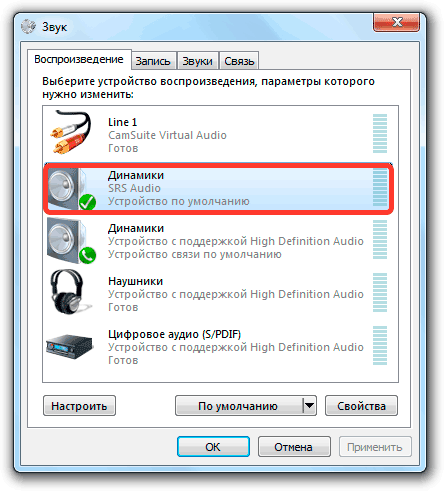
După selectarea dispozitivului corect, închideți panoul de control și reveniți la fereastra programului. Redați orice fișier audio pentru a verifica calitatea sunetului. Programul oferă patru moduri de redare: muzică, jocuri, filme, voce. Pe măsură ce este selectat fiecare mod, SRS Audio Essentials selectează automat setările optime sunet.
Butonul de lângă tine vă permite să comutați între dispozitive - difuzoare externe, difuzoare încorporate ale unui laptop și căști. Pentru a obține cea mai bună calitate a sunetului, selectați difuzoarele încorporate și tipul de conținut redat. 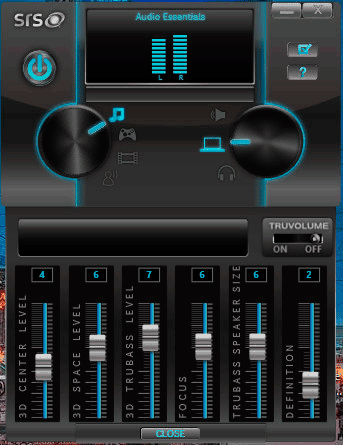
Dacă sunetul nu vă convine, faceți clic pe butonul Avansat. Va apărea un meniu suplimentar cu șase glisante. Configurați-le manual pentru a maximiza calitatea. De obicei, pentru o îmbunătățire semnificativă, pur și simplu selectați tipul de dispozitiv și conținutul audio. Singurul dezavantaj al SRS Audio Essentials este program plătit , în accesul demo nu poți schimba nimic. 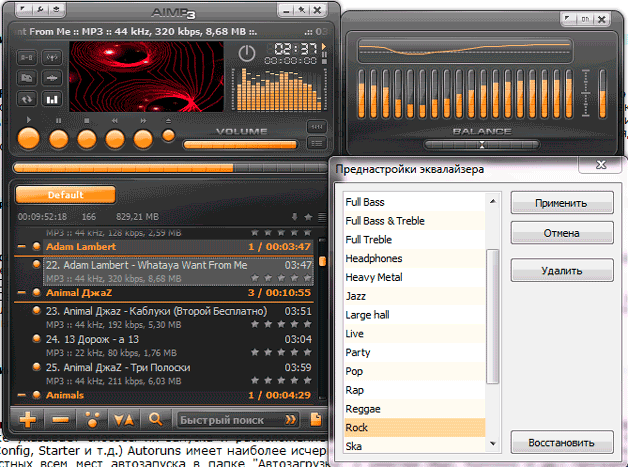
Cum de a îmbunătăți sunetul cu ViPER4Windows?
Ce este ViPER4Windows?
Cum de a îmbunătăți sunetul cu ViPER4Windows?